如何连接TP-Link路由器:详细指南
- By tpwallet网站地址
- 2025-07-11 02:01:11
在现代社会中,网络已成为人们生活中不可或缺的一部分。无论是工作、学习还是娱乐,稳定的网络连接都是基础。而TP-Link作为一家知名的网络设备制造商,其路由器因稳定性、易用性和性价比受到广泛欢迎。本文将详细介绍如何连接TP-Link路由器,并解答一些用户常见的问题。
一、连接TP-Link路由器的基本步骤
连接TP-Link路由器的步骤相对简单,主要包括物理连接和网络设置两个部分。
1.1 物理连接
首先,确保你的TP-Link路由器和设备都已准备好。所需的设备包括:
- TP-Link路由器
- 网络线(通常会随路由器附带)
- 电源适配器
接下来,按照以下步骤进行物理连接:
- 将网络线的一端插入你的互联网端口(通常是调制解调器或墙壁插座),另一端插入TP-Link路由器的WAN(广域网)端口。
- 将电源适配器连接到路由器,并插入电源插座,确认路由器上的指示灯亮起。
- 使用另一根网络线(或直接通过Wi-Fi连接)将计算机或其他设备连接到TP-Link路由器的LAN端口。
1.2 登录路由器管理界面
连接完成后,需要登录路由器的管理界面进行配置。通常,TP-Link路由器的默认IP地址是192.168.0.1或192.168.1.1。以下是详细步骤:
- 在浏览器中输入路由器的IP地址并回车。
- 输入默认的用户名和密码,通常是“admin/admin”。
- 成功登录后,进入路由器的设置界面。
1.3 配置互联网连接
在管理界面中,按照提示进行网络设置。根据你的互联网服务提供商(ISP)提供的信息选择连接类型,例如动态IP、静态IP或PPPoE。如果不确定,请咨询你的ISP。
1.4 设置Wi-Fi
在路由器界面的无线设置部分,可以设置你的Wi-Fi网络名称(SSID)和密码。建议设置一个强密码以确保网络安全。
二、用户常见问题解答
2.1 如何重启TP-Link路由器?
重启TP-Link路由器是解决网络问题的常见方法。用户可能因为网络不稳定、设备超载等原因需要进行重启。以下是重启的几种方法:
通过硬件重启
最简单的方法是直接重启路由器。只需找到路由器上的电源按钮,长按并释放,电源指示灯熄灭后再按一次即可完成重启。
通过管理界面重启
如果你能够访问路由器的管理界面,可以在设置中找到重启选项。通常在“系统工具”或“高级设置”选项下。在该页面中,选择“重启路由器”,确认即可。
软重启与硬重启的区别
采用硬重启方式会彻底关断供电,适合在路由器发生故障时使用。软重启则是在不关闭电源的情况下重新启动系统,适合快速恢复连接。
2.2 如何恢复TP-Link路由器的出厂设置?
有时候,用户可能需要恢复TP-Link路由器的出厂设置以解决复杂的网络问题。以下是执行出厂重置的步骤:
物理按键重置
大多数TP-Link路由器背面都有一个“重置”按钮。通过使用牙签或尖锐物体,按住该按钮约10秒钟,直到指示灯闪烁。这时候,路由器将恢复到出厂设置。
通过管理界面恢复
进入路由器管理界面,通常可以在“系统工具”或“备份与恢复”中找到恢复出厂设置的选项。选择后按提示确认。
出厂设置后的注意事项
恢复出厂设置后,所有之前的配置都会丢失,用户需要重新设置网络连接和Wi-Fi参数。
2.3 如何提升TP-Link路由器的信号强度?
对许多用户而言,信号强度是关乎上网体验的重要因素。提升TP-Link路由器信号的几种有效方法:
调整路由器位置
路由器的位置对信号覆盖有直接影响,尽量将其放置在家中居中的位置,远离金属物体和电器。同时要高于地面,以便信号能够有效传播。
更新固件
定期检查并更新路由器的固件,以便利用厂家提供的最新功能和性能。
使用信号扩展器
如果家中面积较大且信号覆盖不均,可以考虑购买TP-Link的信号扩展器,通过增强器来提升信号覆盖。
2.4 TP-Link路由器网络速度慢怎么办?
网络速度慢可能由多种因素造成,以下是一些检查步骤和解决方案:
检查带宽使用情况
使用路由器管理界面查看连接的设备和带宽使用情况,若有未知设备连接,可以采取相应措施更改Wi-Fi密码。
调整无线信道
在管理界面中,可以尝试调整路由器的无线信道,避免与邻居的网络产生干扰。使用不常用的信道也能提升速度。
使用 QoS 功能
QoS(服务质量)设置可以优先保障重要设备的网络资源。用户可在管理界面中设置该功能。
2.5 TP-Link路由器与调制解调器连接有什么不同?
TP-Link路由器与调制解调器虽然都是网络设备,但它们的功能和作用不同:
调制解调器的作用
调制解调器的主要功能是将外部的Internet信号转化为内部网络可用的信号。它直接连接到ISP的网络,与跳过互联网的物理接口。他的主要任务是提供Internet接入。
路由器的作用
路由器则负责将调制解调器输出的信号分配给家中多个设备,并支持无线连接,使多个设备能够共享同一互联网连接。
总之,合理地组合并配置TP-Link路由器和调制解调器,能够为用户提供更为稳定和高效的网络体验。
希望本文能够对正在寻找如何连接TP-Link路由器的用户有所帮助,本文对连接步骤及操作方法进行了详细阐述,并解答了用户可能遇到的相关问题。确保做好设置和维护,就能够享受到更加流畅的网络服务。